Kami dan mitra kami menggunakan cookie untuk Menyimpan dan/atau mengakses informasi di perangkat. Kami dan mitra kami menggunakan data untuk Iklan dan konten yang dipersonalisasi, pengukuran iklan dan konten, wawasan audiens, dan pengembangan produk. Contoh data yang sedang diproses mungkin berupa pengidentifikasi unik yang disimpan dalam cookie. Beberapa mitra kami mungkin memproses data Anda sebagai bagian dari kepentingan bisnis mereka yang sah tanpa meminta persetujuan. Untuk melihat tujuan yang mereka yakini memiliki kepentingan sah, atau untuk menolak pemrosesan data ini, gunakan tautan daftar vendor di bawah. Persetujuan yang disampaikan hanya akan digunakan untuk pengolahan data yang berasal dari website ini. Jika Anda ingin mengubah pengaturan atau menarik persetujuan kapan saja, tautan untuk melakukannya ada dalam kebijakan privasi kami yang dapat diakses dari beranda kami..
Buat stiker dari foto Anda sendiri untuk obrolan grup yang menyenangkan
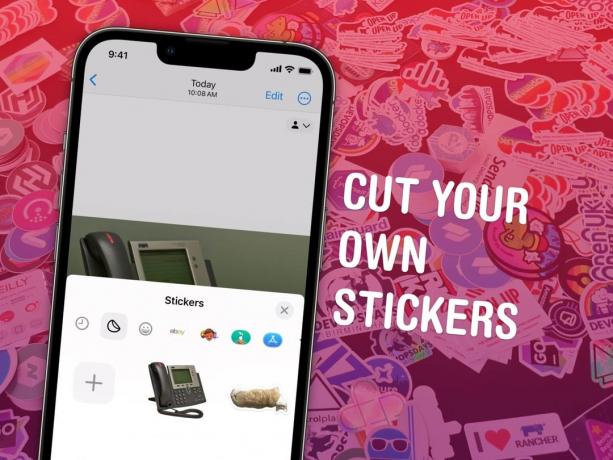
Gambar: Watty62/Wikimedia Commons/D. Griffin Jones/Sekte Mac
Anda dapat membuat stiker dari foto Anda dan mengirimkannya di iMessage dan Snapchat, langsung di iPhone Anda. Stiker yang Anda buat dari gambar Anda sendiri sangat menyenangkan untuk dikirim dalam obrolan grup. Mereka bagus untuk mengirimkan reaksi yang sangat pribadi menggunakan foto orang atau hewan peliharaan yang diketahui semua orang. Anda bahkan dapat menambahkan efek stiker yang menyenangkan.
Tahun lalu dibawa kemampuan untuk menyalin dan menempelkan subjek dari gambar. Kini di iOS 17, mudah untuk mengumpulkannya dalam satu set stiker. Saya akan menunjukkan cara kerjanya.
Cara membuat stiker iMessage
Catatan: Ini adalah fitur iOS 17. Jika Anda membeli iPhone 15 baru, Anda sudah mendapatkannya. Jika tidak, pergilah ke Pengaturan > Umum > Pembaruan Perangkat Lunak untuk mendapatkan.
Daftar isi:
- Ketuk dan tahan gambar untuk memilih subjek
- Ketuk “Tambahkan Stiker”
- Tambahkan efek jika Anda suka
- Kirim dari iMessage atau papan ketik emoji
1. Ketuk dan tahan untuk memilih subjek

Tangkapan layar: D. Griffin Jones/Sekte Mac
Untuk membuat stiker dari salah satu foto Anda, pertama-tama buka aplikasi Foto di iPhone Anda. Pada gambar mana pun di perpustakaan foto Anda, ketuk dan tahan subjek untuk memilihnya. Yang membingungkan, ini sama dengan isyarat untuk melihat pratinjau a Foto Langsung, jadi mungkin perlu beberapa kali percobaan untuk memperbaikinya.
Setelah Anda berhasil memilih subjek, garis luar gambar akan bersinar dan Anda akan melihat menu pop-up.
2. Ketuk “Tambahkan Stiker” dan tambahkan efek
Dari pop-up, ketuk Tambahkan Stiker. Anda akan melihat koleksi stiker Anda muncul di layar sebentar dan stiker baru Anda akan ditambahkan.
3. Tambahkan efek jika Anda suka

Tangkapan layar: D. Griffin Jones/Sekte Mac
Ketuk dan tahan stiker dan tekan Tambahkan Efek untuk memberikannya salah satu efek berikut:
- Asli adalah potongan dari gambar aslinya. (Aktifkan atau nonaktifkan Live Photo menggunakan tombol di sudut, jika ada.)
- Garis besar memberi gambar garis putih tebal, seperti lembar stiker.
- Komik menyederhanakan warna seperti buku komik (tapi mewah, dicetak penuh warna!).
- Bengkak memberikan efek highlight plastik yang berkilau saat Anda memutar ponsel di tangan Anda.
- Berkilau menghasilkan efek pelangi yang cerah dan berwarna-warni. Menurut pendapat saya, ini membuat sebagian besar gambar agak sulit dilihat.
4. Kirim dari iMessage atau papan ketik emoji
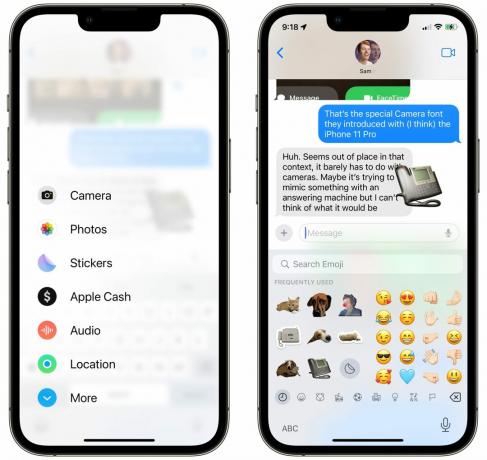
Tangkapan layar: D. Griffin Jones/Sekte Mac
Setelah Anda selesai mengubah stiker, Anda dapat menemukannya di aplikasi Pesan dengan mengetuk + menu dan memilih Stiker. Ketuk stiker untuk mengirimkannya dalam pesan baru, atau cukup seret stiker ke dalam percakapan untuk menyematkannya ke pesan.
Di aplikasi lain seperti Snapchat, Notes, atau bahkan Mail, Anda dapat menggulir ke kiri keyboard emoji untuk menemukan stiker khusus Anda.
Dapatkan lebih banyak tips iOS 17
Anda dapat membaca tentang fitur baru lainnya di iMessage, FaceTime, dan Telepon di sini atau lihat daftar utama kami yang berisi 50 fitur baru iOS 17.
